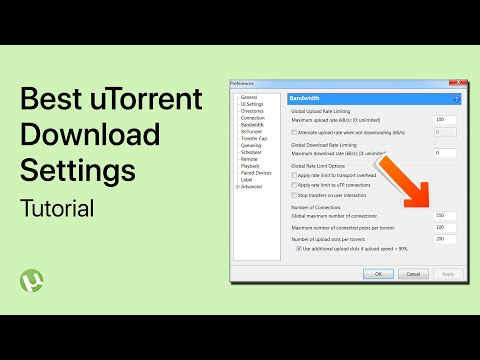जब आप Google, Yahoo, या wikiHow जैसी वेबसाइटों पर जाते हैं, तो आपको पता बार के बाईं ओर एक छोटा सा आइकन दिखाई दे सकता है। इस आइकन को फ़ेविकॉन के रूप में जाना जाता है, और आप इसे अपनी वेबसाइट के लिए बना सकते हैं। साइट को एक पेशेवर अनुभव देने के अलावा, यह आइकन उपयोगकर्ता के बुकमार्क सेगमेंट में उन साइटों के बगल में दिखाई देगा, जिन्हें वे पसंदीदा के रूप में चिह्नित करते हैं। इस तरह, उपयोगकर्ता आपकी साइट को अधिक आसानी से ढूंढ सकते हैं।
कदम
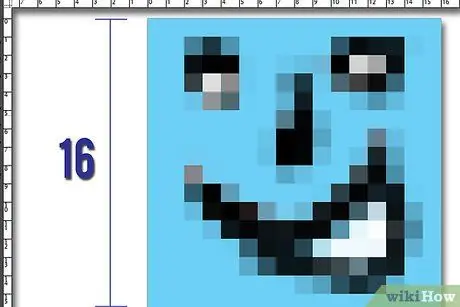
चरण १. १६ x १६ पिक्सल के आकार के साथ एक छवि बनाएं।
आसान पहचान के लिए सरल छवियों का प्रयोग करें।
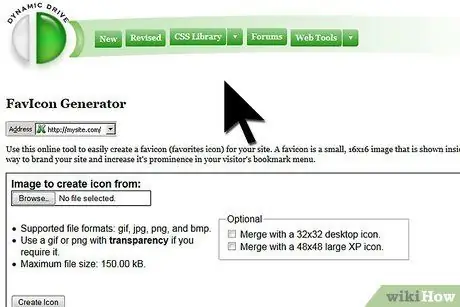
चरण 2. छवि को "favicon.ico" फ़ाइल में कनवर्ट करें।
फ़ाइल को इस तरह नामित किया जाना चाहिए ताकि ब्राउज़र इसे पहचान सके। ऐसा करने का सबसे आसान तरीका डायनामिक ड्राइव FavIcon जेनरेटर सेवा का उपयोग करना है। आप मुफ्त इमेज एडिटिंग प्रोग्राम GIMP का भी उपयोग कर सकते हैं और ICO फॉर्मेट में 16 x 16 पिक्सल के रिज़ॉल्यूशन के साथ इमेज को सेव कर सकते हैं।

चरण 3. बनाई गई फ़ाइल को वेबसाइट पर अपलोड करें।
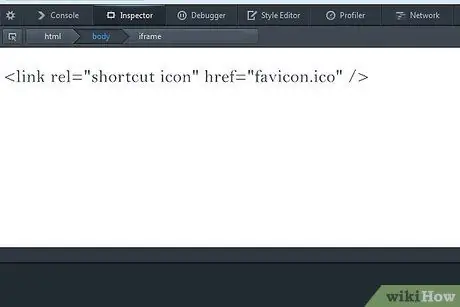
Step 4. वेबसाइट के HTML में निम्न कोड जोड़ें।
आपको इसे कोड सेगमेंट में जोड़ना होगा और सुनिश्चित करना होगा कि वेब पेज के अनुसार आइकन निर्देशिका का पता सही है। यहां वह कोड है जिसे आपको दर्ज करने की आवश्यकता होगी (यह मानते हुए कि.html और.ico दोनों फाइलें एक ही शीर्ष/मुख्य निर्देशिका में हैं):
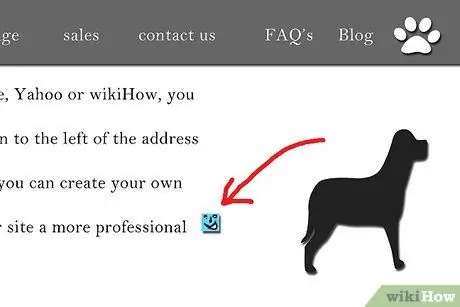
चरण 5. पृष्ठ को पुनः लोड करें, एक नज़र डालें और अपनी वेबसाइट के लिए सुंदर नए आइकन की प्रशंसा करें।
टिप्स
- भले ही वे आकार में बहुत छोटे हों, सुनिश्चित करें कि लोग उपयोग किए गए चिह्नों को आसानी से पढ़ या समझ सकें।
- यदि आप Linux ऑपरेटिंग सिस्टम का उपयोग कर रहे हैं, तो आप फ़ाइलों को सीधे अपने कंप्यूटर से कनवर्ट कर सकते हैं। उपयुक्त छवि का चयन करें, एक कमांड लाइन प्रोग्राम (कमांड लाइन) खोलें, उस निर्देशिका पर जाएँ जहाँ छवि फ़ाइल संग्रहीत है, और टाइप करें: Convert image-p.webp" />